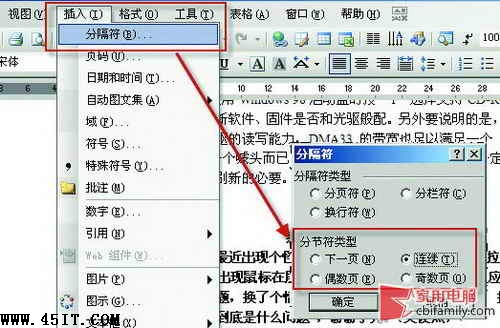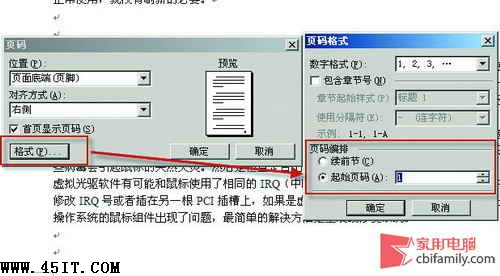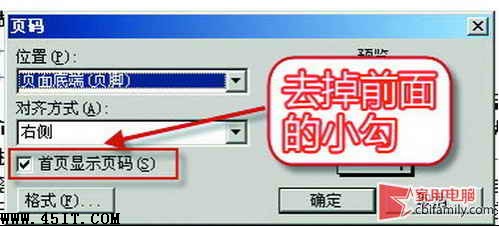|
绝大多数材料的第一页是封面,是不需要页码的,一般是从第二页或第三要才需要显示页码的。可是在Word中插入页码时,页码“1”是从第一页就开始显示的,难道只能把封面和后面的材料分开打印,或是分成两个文件吗?其实利用Word的插入分隔符就可以让其从第二页或第三页开始显示页码。 step01打开要插入页码的文件,将光标移到首页中最后一行的末尾处,单击菜单栏中的“插入→分隔符”命令,在弹出的“分隔符”对话框中勾寻分节符”类型中的“连续”项,并单击“确定”按钮。
step02删除由于插入分隔符而在第二页产生的空行,并在第二页中单击一下鼠标,单击“插入→页码”选项,在弹出的“页码”对话框中单击“格式”选项,在弹出的“页码格式”对话框中勾寻起始页码”项并单击两次“确定”按钮。
TIPS 退出“页码“对话框后你会发现第一页和第二页的页码均为 “1”,这时我们在第一页上单击一下鼠标,然后单击菜单中的“插入→页码”选项,在弹出的“页码”对话框中将“首页显示页码”项勾选掉并单击“确定”按钮,这时第一页中的页码就消失了。 |